Sie haben also einen neuen Laptop gekauft, beginnen mit der Konfiguration, installieren das Betriebssystem, die erforderliche Software und Spielzeug. Nichts deutet auf Ärger hin. Und schließlich, nachdem Sie alles herausgefunden haben, können Sie sich entspannen und einen interessanten Artikel im Internet lesen. Aber etwas stört deinen Frieden. Seltsame Klicks kommen aus dem Darm des Geräts ...
Wenn Sie anfangen zuzuhören, hören Sie regelmäßig das Geräusch eines Elektromotors, z. B. eines beschleunigenden Elektroautos. Vielleicht alles so lassen wie es ist und nicht anfassen, wahrscheinlich wird es vom Hersteller bereitgestellt? Dieser wunderbare Gedanke, der in vielen anderen Situationen nützlich ist, wird durch den Start eines Spiels oder Films vollständig besiegt.
Das regelmäßige Einfrieren des Bildes für 2-3 Sekunden wird für die nächsten Tage zu Kopfschmerzen und Albtraum.
Beim nächsten „Hängen“ bemerken Sie, dass ein Klick vorangestellt wird, und zum Zeitpunkt des Einfrierens hören Sie das Geräusch des Elektromotors. Und ein wenig mit Computerhardware vertraut, gehen Sie zu Google mit der Frage: "Die Festplatte erlaubt Ihnen nicht zu leben, was zu tun ist."
Alles dreht sich um APM (Advanced Power Management)
Im Ernst, das Problem ist alles andere als neu, aber ich habe auch kürzlich Kommentare zum Habr gesehen, in denen Leute um Hilfe zu diesem Thema gebeten haben. Hier sprechen wir über WD-Festplatten und die Implementierung der APM-Funktion in ihnen, aber ich denke, andere Hersteller werden den gleichen Grund haben. Für eine schnelle Google-Suche bieten wir freundlicherweise das Dienstprogramm
wdidle3 an . Das einzige Problem ist, dass dies ein DOS-Programm ist, für das ein bootfähiges Flash-Laufwerk erstellt werden muss. Und zum Beispiel hat es meiner Festplatte nicht geholfen.
Die von mir vorgeschlagene Lösung ist besonders nützlich, wenn Sie eine SSD als Hauptlaufwerk installiert haben und die Festplatte als Add-On verwendet wird. fahren. Im normalen Modus verwendet er sein Standardverhalten und schaltet sich nach 8 Sekunden Inaktivität aus, ohne Sie mit seinem Geräusch zu belästigen und ohne Batteriestrom zu verbrauchen. Wenn Sie ein Spiel spielen oder von der Festplatte aus arbeiten möchten, drücken Sie eine Taste und die im Windows-Energieplan gespeicherte Zeit wird nicht gespeichert (standardmäßig 20 Minuten). Das Dienstprogramm wdidle gibt Ihnen diese Auswahl nicht.
HDDScan verwenden
Eigentlich auf den Punkt. Das Programm, das wir verwenden werden, heißt
HDDScan . Außerdem haben Versionen älter als 3.2 bei mir nicht richtig funktioniert, daher empfehle ich, dabei zu bleiben.
Laden Sie dieses tragbare Programm herunter und packen Sie es an einem für uns geeigneten Ort aus. Wir starten es und
wenn es mehr als ein Laufwerk gibt, wählen Sie unsere Festplatte auf der linken Seite . Klicken Sie anschließend in der Mitte auf die „große blaue Schaltfläche“ und wählen Sie das Element „Befehlszeile erstellen“.
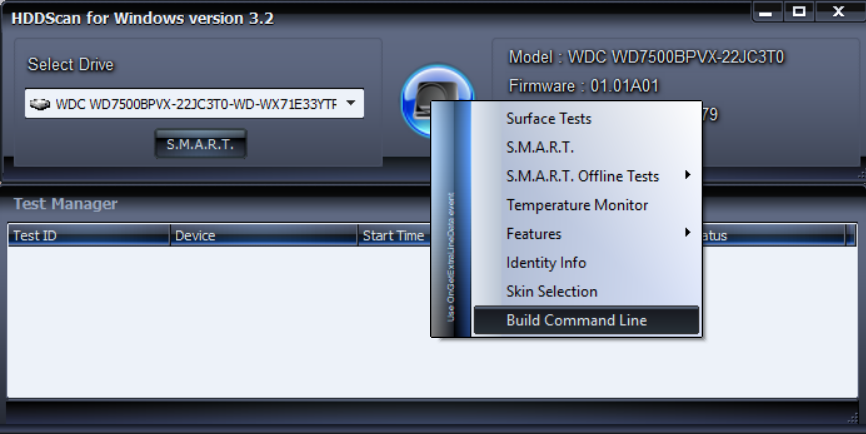
Führen Sie im folgenden Fenster die folgenden Schritte aus: Wählen Sie im Abschnitt "Erweiterte Energieverwaltung" die Option "Deaktivieren" aus, klicken Sie auf "Speichern" und speichern Sie die Bat-Datei. Nennen wir es zum Beispiel "Disable_HDD_APM.bat". Wählen Sie in ähnlicher Weise Aktivieren und speichern Sie eine andere Batchdatei.
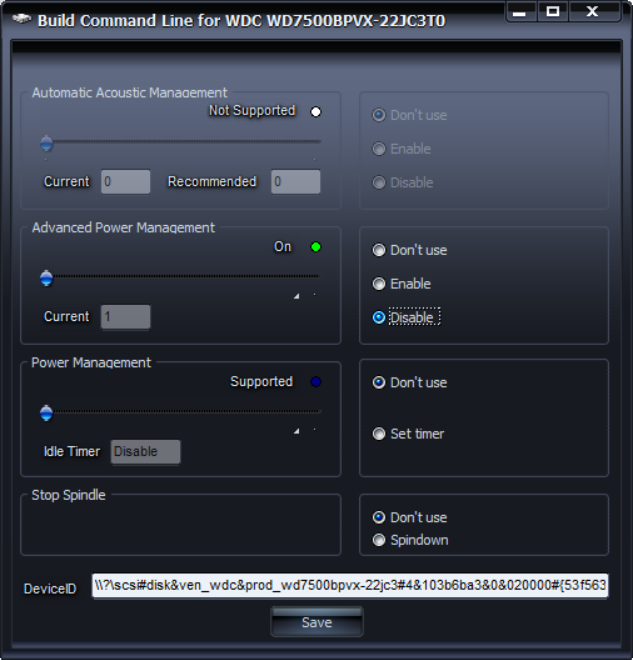
Als Ergebnis haben wir zwei Fledermausdateien mit ungefähr demselben Inhalt:
"C:\Programs\HDDScan\HDDScan.exe" "\\?\scsi#disk&ven_wdc&prod_wd7500bpvx-22jc3#4&103b6ba3&0&020000#{53f56307-b6bf-11d0-94f2-00a0c91efb8b}" -APM 0
und
"C:\Programs\HDDScan\HDDScan.exe" "\\?\scsi#disk&ven_wdc&prod_wd7500bpvx-22jc3#4&103b6ba3&0&020000#{53f56307-b6bf-11d0-94f2-00a0c91efb8b}" -APM 1
Dies könnte abgeschlossen sein. Mit diesen Dateien können Sie die APM-Funktion deaktivieren, die Kontrolle über die Windows-Parkzeit übergeben und dementsprechend das ursprüngliche Verhalten zurückgeben. Aber erstens ist es nicht sehr schön und bequem, und zweitens wird eine UAC-Anfrage aufgerufen, wenn die Bat-Datei gestartet wird. Um diese Unannehmlichkeiten zu überwinden, empfehle ich die Verwendung des Windows Schedulers.
Gehen Sie um UAC herum
Wir starten (wenn dies der Fall ist, geben wir beim Start den „Scheduler“ ein, um ihn zu finden) und erstellen eine Aufgabe.
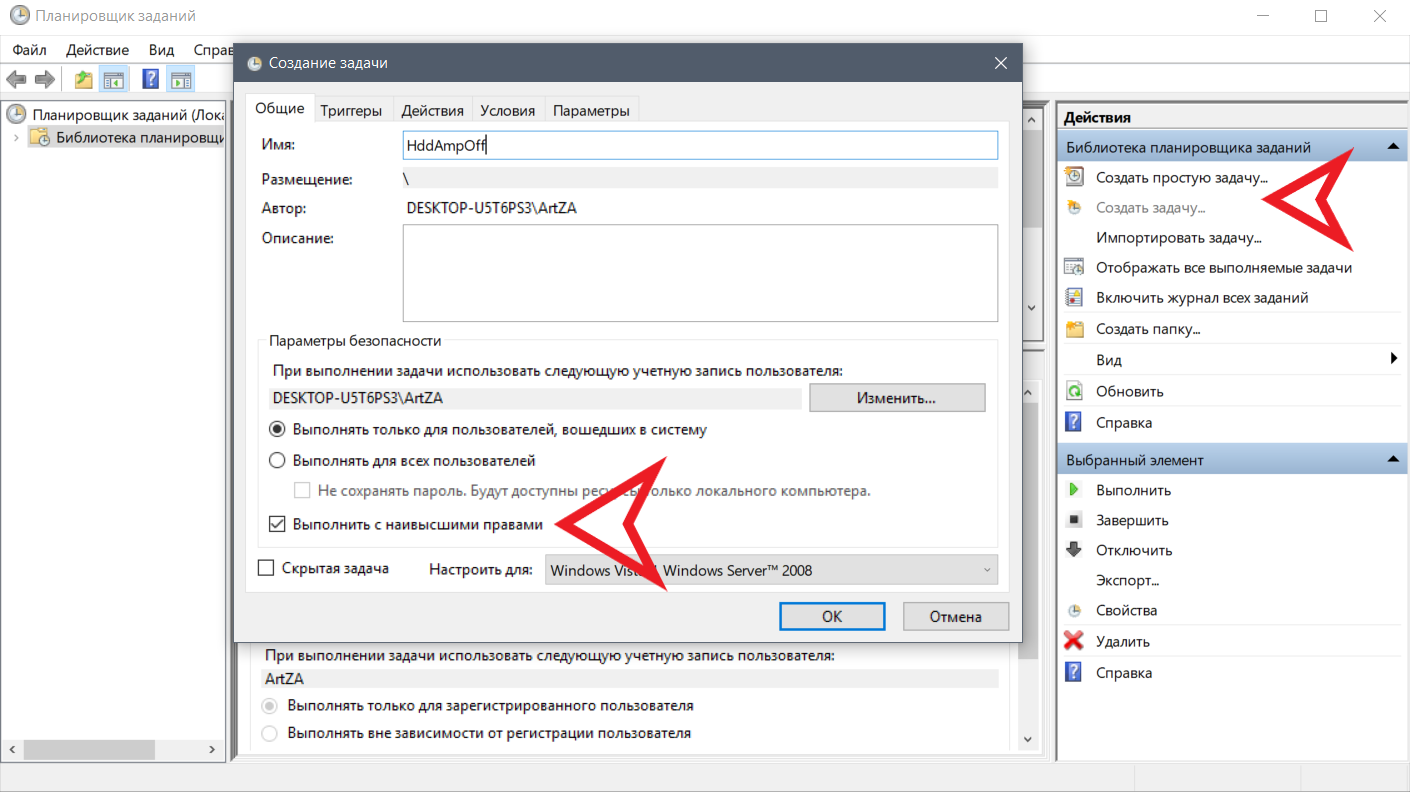
Deaktivieren Sie zunächst APM. Wir geben einen aussagekräftigen Namen und vergessen vor allem nicht, die Ausführung mit den höchsten Rechten festzulegen. Gehen Sie zur Registerkarte Aktionen und klicken Sie auf Erstellen. Hier geben wir den Pfad zu unserem HDDScan-Programm an und unter "Argumente hinzufügen" alles, was in der Batch-Datei nach dem Pfad zum Programm steht. Z.B:
"\\?\scsi#disk&ven_wdc&prod_wd7500bpvx-22jc3#4&103b6ba3&0&020000#{53f56307-b6bf-11d0-94f2-00a0c91efb8b}" -APM 0
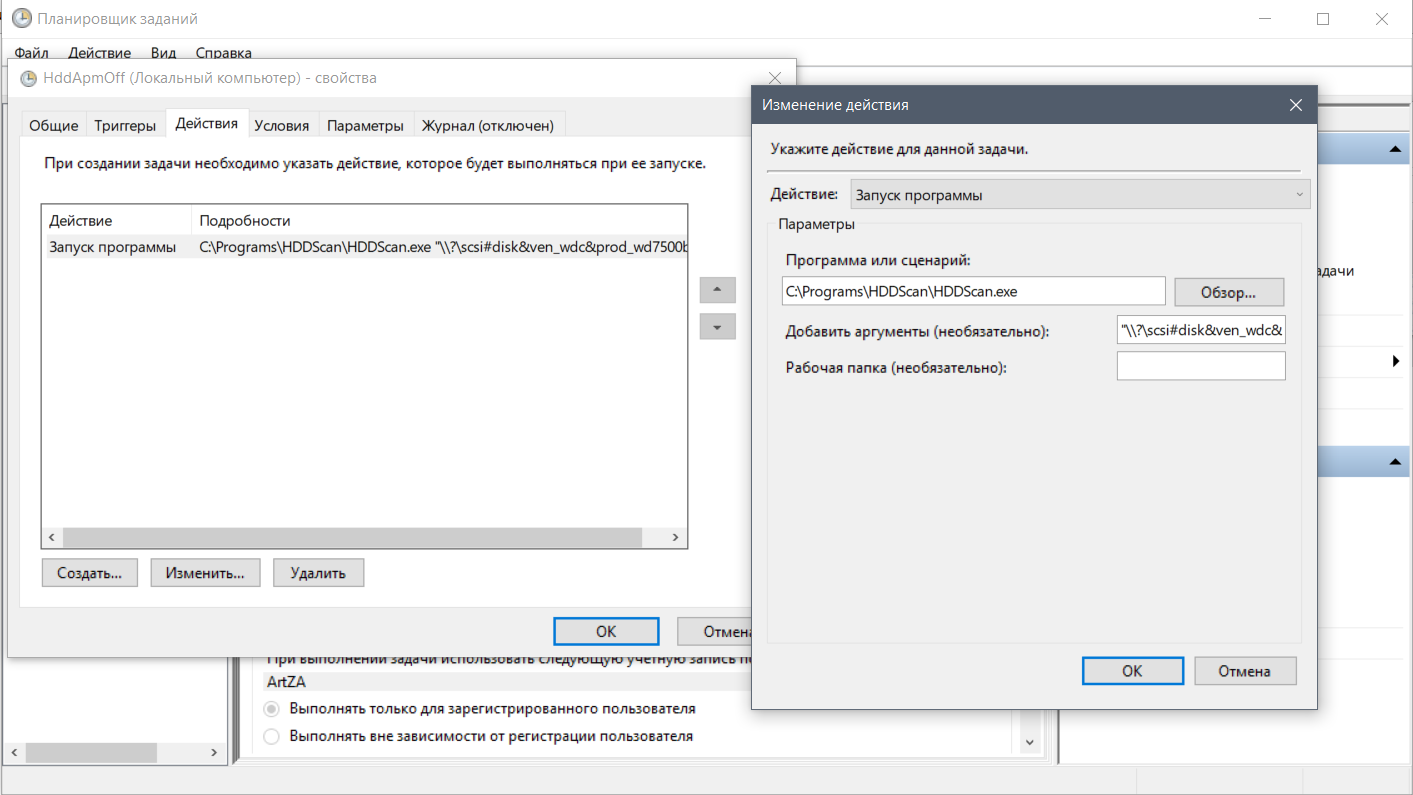
Deaktivieren Sie im letzten Schritt auf der Registerkarte "Bedingungen" das Kontrollkästchen neben "Nur bei Netzbetrieb ausführen". Jetzt ok
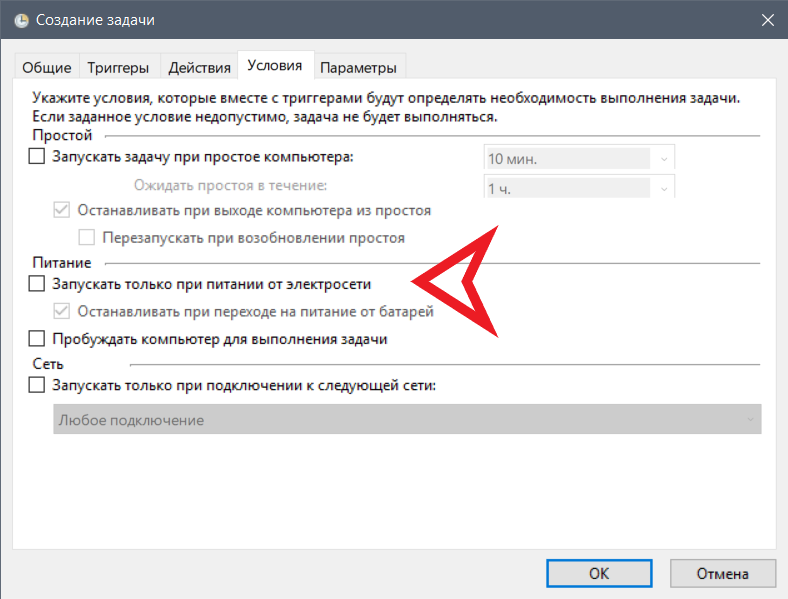
Fuh, erstelle die zweite Aufgabe und fülle sie auf die gleiche Weise aus, um APM zu aktivieren (benutze einfach das Argument aus der zweiten Batch-Datei). Infolgedessen sollten wir zwei weitere Aufgaben im Scheduler haben, wir erinnern uns an deren Namen. Wir werden keine Bat-Dateien mehr brauchen, wir können sie loswerden. Die letzte Phase unserer Forschung besteht darin, Verknüpfungen für die Aufgaben des Planers zu erstellen.
Schön machen
Es ist einfach, an einem abgelegenen Ort RMB -> Erstellen -> Verknüpfung. Auf Vorschlag des Pfades stellen wir Folgendes vor:
C:\Windows\System32\schtasks.exe /run /tn
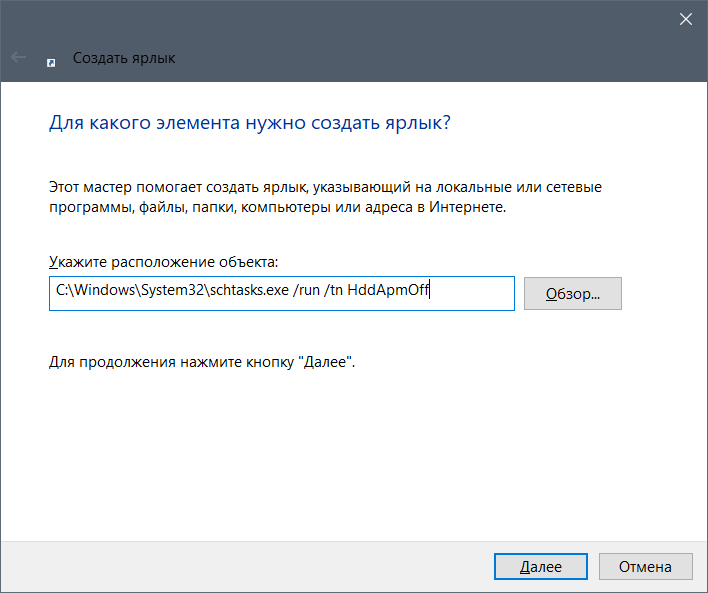
Erstellen Sie zuerst eine Verknüpfung für eine und dann für die zweite Aufgabe. Wir erhalten zwei Verknüpfungen, die wir an einem sicheren Ort ablegen, und werfen sie beispielsweise auf die Taskleiste. Für die Schönheit können Sie die entsprechenden Symbole auf sie anwenden.
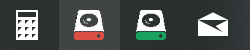
Geschäft gemacht
Dies ist nur eine von vielen Lösungen. Sie können andere Software verwenden und den Scheduler anpassen. Unter dem Strich können wir jedoch einen Nachteil zu unserem Vorteil nutzen. Insbesondere, wenn das Systemlaufwerk über eine SSD verfügt: Die Festplatte parkt nicht und irritiert Sie nicht mit Friesen. Wenn keine Aktivität stattfindet, wird sie möglicherweise (je nach Modell) ausgeschaltet und schützt Sie vor Nebenwirkungen Ihrer Arbeit.